Microsoft Visual C++ 재배포 가능 패키지는 평가판 및 프리웨어 형태로 제공되는 Visual Studio 소프트웨어입니다. 패키지는 C++ 코드를 포함하여 개발 및 디버깅에 필요한 도구로 구성됩니다. MSVC++ 재배포 가능 패키지는 Windows 프로그램 및 응용 프로그램이 필요로 하는 DLL 파일을 포함하므로 작동하는 데 필수적입니다. 앱이나 게임을 시작하는 데 문제가 있는 경우 PC의 재배포 가능 패키지에 문제가 있을 수 있습니다. 우리 가이드는 이러한 경우에 필요한 Microsoft Visual C++ 재배포 가능 패키지를 다시 설치하는 데 도움이 될 것입니다. 따라서 Microsoft Visual C 런타임 오류를 방지하기 위해 Visual Studio 2015, 2017, 2019 및 2022를 다시 설치하는 방법과 함께 MSVC++의 중요성을 안내해 드리겠습니다.
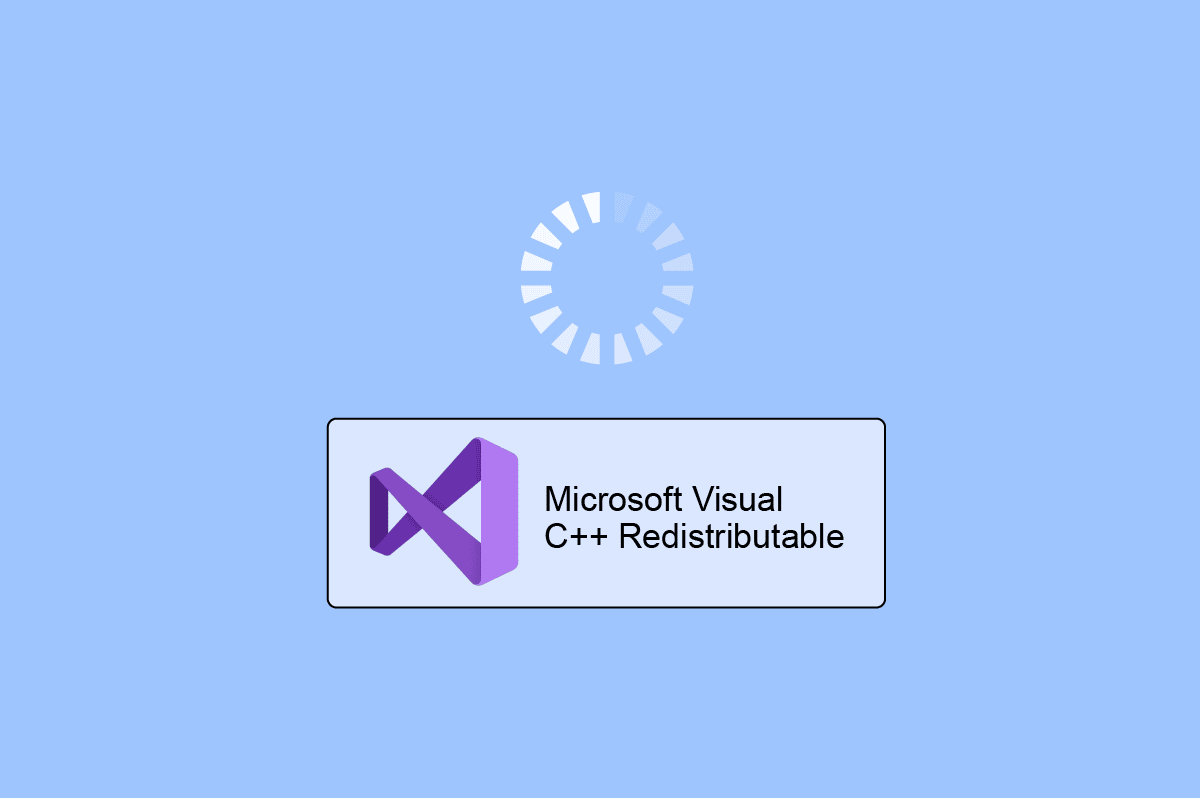
목차
Microsoft Visual C++ 재배포 가능 패키지를 다시 설치하는 방법
Microsoft Visual C++ 재배포 가능 패키지는 Windows OS를 포함한 여러 프로그램을 실행하는 데 중요합니다. 여기에는 프로그래머가 일반적인 코드 시퀀스를 다시 작성하지 않도록 미리 작성된 소프트웨어가 포함되어 있습니다. MSVC 패키지를 삭제하거나 제거하면 응용 프로그램이 PC에서 작동하지 않을 수 있습니다. 대체로 Microsoft Visual C++ 재배포 가능 패키지는 매우 편리하며 앱에 매우 유용합니다.
Microsoft Visual C Runtime 재설치 필요
- 패키지 설치가 손상되거나 손상되어 Microsoft Visual C++ 재배포 가능 패키지를 다시 설치해야 하는 경우가 있습니다.
- 또한 패키지 파일이 제거된 경우 MSVC++ 재배포 가능 패키지를 다시 설치해야 합니다.
- Visual C++를 삭제하거나 제거하면 일부 앱이 작동하지 않으므로 소프트웨어를 다시 찾아 설치해야 합니다.
Microsoft Visual C 2013 재배포 가능 x86 다운로드 프로세스
Microsoft Visual C Runtime 패키지를 다시 설치하려면 먼저 소프트웨어를 제거한 후 새로 설치해야 합니다.
1단계: 제어판을 사용하여 Microsoft Visual C++ 제거
나중에 올바른 파일을 설치하려면 먼저 모든 파일 Microsoft Visual C 런타임을 제거하는 것이 중요합니다. 아래 단계에 따라 Visual C++ 파일을 제거할 수 있습니다.
1. 시스템에 열려 있는 모든 프로그램을 닫습니다.
2. 이제 시작 아이콘을 마우스 오른쪽 버튼으로 클릭하고 Windows 전원 메뉴에서 실행을 선택합니다.
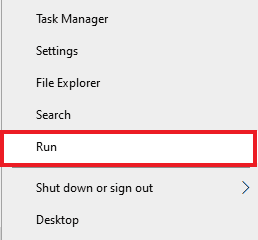
3. 실행 대화 상자에 제어판을 입력하고 Enter 키를 누릅니다.
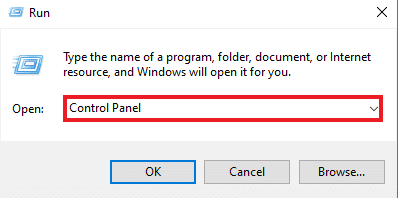
4. 주어진 목록에서 프로그램 및 기능 옵션을 엽니다.
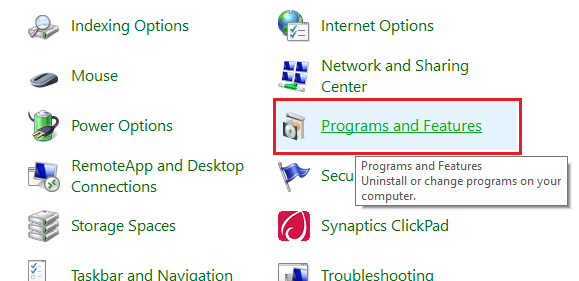
5. 사용 중인 QuickBooks 버전용 Microsoft Visual C++ 재배포 가능 패키지를 마우스 오른쪽 버튼으로 클릭하고 제거를 클릭합니다.
예를 들어 아래 그림과 같이 Microsoft Visual C++ 2008 재배포 가능 x64입니다.
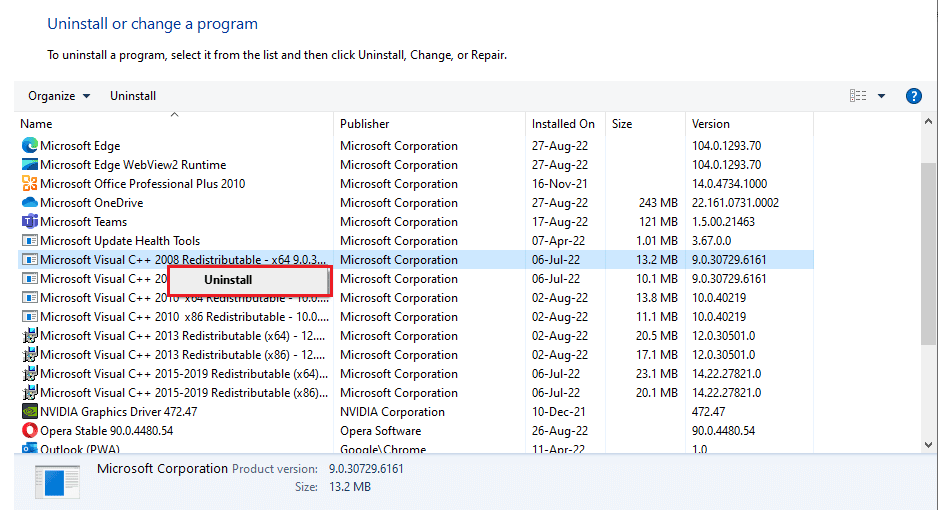
참고: Microsoft Visual C++ 패키지의 모든 구성 요소를 제거해야 합니다.
6. Windows 검색 창에 명령 프롬프트를 입력하고 검색하고 아래 그림과 같이 관리자 권한으로 실행을 클릭합니다.
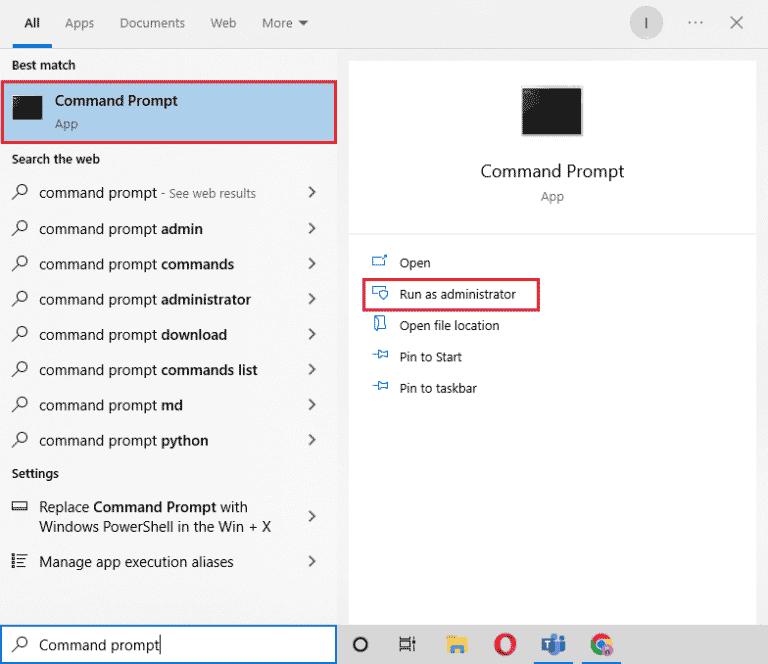
7. 이제 다음 명령을 하나씩 입력하고 Enter 키를 누릅니다.
Dism /online /Cleanup-Image /StartComponentCleanup
Dism /online /Cleanup-Image /restorehealth
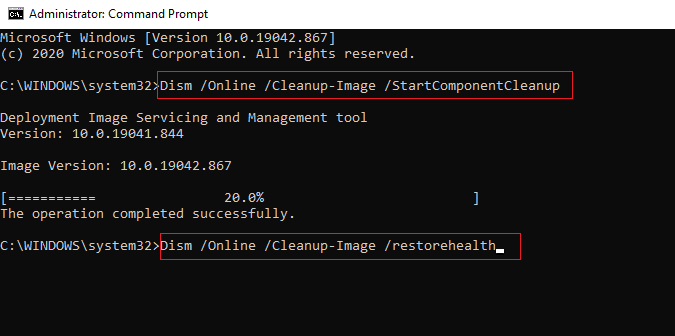
8. 제거가 완료되면 그림과 같이 PC를 다시 시작합니다.
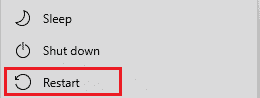
또한 읽기: Windows 10에서 런타임 오류 C++를 수정하는 방법
2단계: Microsoft Visual C++ 설치
제거 프로세스가 완료되면 Microsoft Visual C++ 재배포 가능 패키지를 다시 설치해야 합니다. 소프트웨어를 다시 설치하면 앱이 제대로 실행되도록 하는 Visual C++의 올바른 버전과 손상되지 않은 파일을 설치하는 데 도움이 됩니다. 따라서 이렇게 하려면 아래에 언급된 단계를 계속하십시오.
1. PC에서 아무 웹 브라우저나 실행하고 엽니다. Microsoft Visual C++ 재배포 가능 페이지.
2. 사용 가능한 최신 Visual C++ 패키지(예: Visual Studio 2015, 2017 및 2019용 Microsoft Visual C++ 재배포 가능 패키지)를 다운로드합니다.
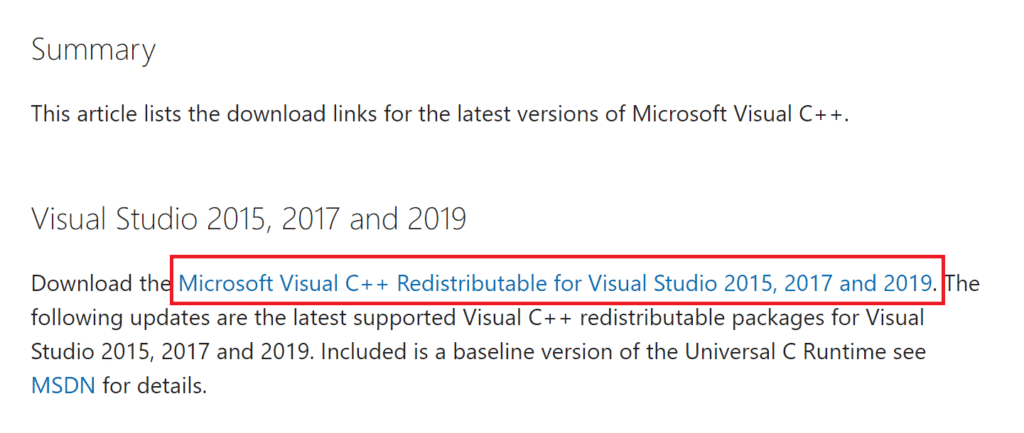
3. 이제 다운로드한 파일을 두 번 클릭하고 화면의 지시에 따라 패키지를 설치합니다.
4. 설치 프로세스가 완료되면 PC를 다시 시작합니다.
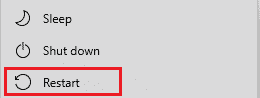
이제 시스템에 Visual C++ 패키지를 새로 설치했으므로 이전에는 작동하기 어려웠던 앱이나 프로그램을 간섭이나 문제 없이 실행할 수 있습니다.
자주 묻는 질문(FAQ)
Q1. Visual C++가 설치되지 않는 문제를 해결하려면 어떻게 해야 합니까?
앤. Visual C++가 설치되지 않는 문제는 이미 설치된 Microsoft Visual C++ 버전을 복구하는 것과 같은 단계를 수행하여 해결할 수 있습니다. 또한 패키지 파일을 다시 설치하면 이러한 문제에 도움이 됩니다.
Q2. 내 PC에 설치된 Microsoft Visual C++는 어디에서 찾을 수 있습니까?
앤. Microsoft Visual C++는 HKEY_LOCAL_MACHINESOFTWARE에 저장되어 있습니다.[Wow6432Node]레지스트리 편집기의 MicrosoftVisualStudio14.0VCRuntimes{x86|x64|ARM} 키.
Q3. Microsoft Visual C++를 제거하면 어떻게 됩니까?
앤. PC에서 Microsoft Visual C++를 제거하면 여러 앱과 프로그램이 작동하지 않을 가능성이 높아집니다. 많은 프로그램이 이러한 패키지 파일에 의존하므로 시스템에서 삭제하면 앱 작동 방식과 기본 기능이 방해를 받습니다.
Q4. Microsoft Visual C++의 버전을 어떻게 확인할 수 있습니까?
앤. Microsoft Visual C++ 버전은 PC의 제어판에서 확인할 수 있습니다. 제어판을 실행하고 프로그램 및 기능을 열면 설치된 프로그램 목록에서 사용 가능한 MSVC++ 재배포 가능 버전을 찾을 수 있습니다.
Q5. Microsoft Visual C++에서 런타임 오류의 원인은 무엇입니까?
앤. Microsoft Visual C++의 런타임 오류는 일반적으로 Visual C++ 라이브러리의 런타임 구성 요소가 없거나 시스템에 소프트웨어 문제가 있는 경우에 발생합니다. 이러한 오류는 일반적으로 시스템을 간단히 재부팅하면 해결됩니다.
***
이 문서가 Microsoft Visual C++ 재배포 가능 패키지를 재설치하는 가장 좋은 방법을 안내할 수 있기를 바랍니다. 아래 의견란에 질문이나 중요한 제안을 남겨주세요.

